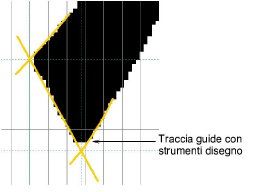In questo progetto creeremo delle lettere campione utilizzando lettere maiuscole A, B, C e minuscole a, b e c. Inizia a digitalizzare lettere utilizzando Colonna A con punto Satin. Assicurati di creare della sottoposizione sufficiente per congiungere i tratti delle lettere. Non è richiesto alcun sottopunto o compensazione tiro. Potrai aggiungerli quando creerai i caratteri effettivi con l’alfabeto personalizzato. Assicurati che i tuoi tratti siano digitalizzati nella sequenza in cui verranno cuciti. Generalmente, non devi preoccuparti dei collegamenti fra un tratto e l’altro. Essi saranno efettuati automaticamente nella confezione dell’alfabeto.
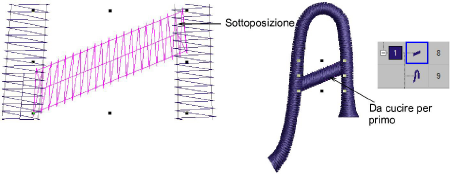
Suggerimento: Usa strumenti Vettore per tracciare linee guida per una digitalizzazione più accurata.